按播放后 SWTOR 未启动:原因和修复
在最新的 7.2.1 更新后,SWTOR 已停止在许多计算机上运行。如果您在按下“开始”键后启动游戏时也遇到问题,很可能是这三个问题之一困扰着您 –
- 您的电脑与当前的《星球大战:旧共和国》版本不兼容。
- 您无法连接适当的服务器以获得流畅的游戏体验。
- 您的 PC 上的硬件无法满足最新 SWTOR 版本的要求。
这里的核心问题是,在最新的更新中,旧共和国星球大战与 64 位架构兼容,这意味着您无法使用 32 位架构的旧设备进行游戏。
然而,这些并不是唯一可能困扰您的问题。如果您在未更新的情况下遇到错误,则可能有其他问题困扰您的游戏。
在这篇文章中,我们将探讨按下播放键后 SWTOR 无法启动的一些核心原因,并确定修复错误的方法。阅读这篇文章以了解完整的场景。
SWTOR 无法在 Windows 上启动:原因
《星球大战:旧共和国》是一款多人在线游戏,需要稳定的互联网连接和良好的 GPU 处理器。既然是网络游戏,就根据要求不断更新,应该定期更新。
如果我们看一下一些用户在尝试启动 SWTOR 时遇到的问题,就会发现一些常见的原因是:
- 您尝试运行的游戏版本已过时。
- Defender 防火墙阻止游戏连接到服务器。
- GPU 驱动程序无法正常运行。
- 游戏操作系统不兼容。
它不起作用的明显迹象是按下播放后 SWTOR 没有启动。有些用户通过Steam启动游戏并可以登录。但是,一旦他们点击“开始”,按钮就变灰了,你别无选择,只能重新启动。
幸运的是,这些原因是可以解决的,因为所有列出的问题都可以解决。查看下一部分以找到适当的解决方案!
修复 1 – 以兼容模式运行游戏
如果游戏无法在您的电脑上启动并且是在最近升级后发生的,请不要担心。您可以使用兼容模式再次玩游戏。
推荐阅读:如何修复笔记本电脑键盘自动按键 - 指南
第 1 步 - 打开 PC 上的游戏文件。安装路径可以通过Steam或您用于启动游戏的快捷方式找到
步骤 2 – 选择 SWTOR.exe 并右键单击它以显示上下文菜单。
步骤 3 – 在上下文菜单中,单击“属性”。
步骤 4 – 打开属性弹出窗口后导航至兼容性选项卡。
步骤 5 – 在兼容性选项卡中,单击以兼容模式运行此程序,然后相应地选择要运行的操作系统。
另请阅读:“无法连接到 Steam 网络”错误的终极修复
修复 2 – 允许您的游戏通过 Windows 防火墙
如果游戏启动但无法运行,这意味着您使用的防火墙或防病毒软件不允许游戏通过。因此,处理此问题的最简单方法是允许游戏通过 Windows 防火墙运行。如果您使用其他防病毒软件,也应该将游戏添加到其白名单中!
步骤 1 – 转到“开始”菜单并查找“Windows Defender 防火墙”。

步骤 2 – 打开相关搜索结果以查找解决方案。
步骤 3 – 选择相同后,检查左侧面板以找到允许应用程序通过 Windows 防火墙选项。 步骤 4 – 单击它以打开。您可能会在应用程序列表上方找到“更改设置”按钮。单击它可在所选应用程序中启用编辑。
步骤 4 – 单击它以打开。您可能会在应用程序列表上方找到“更改设置”按钮。单击它可在所选应用程序中启用编辑。
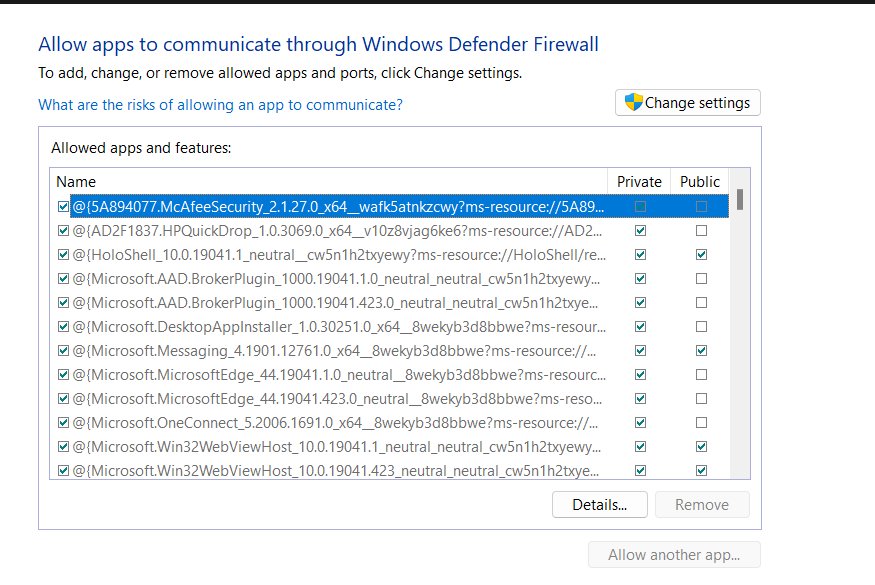 步骤 5 – 从底部选择添加另一个应用程序选项以打开 Windows 浏览器。
步骤 5 – 从底部选择添加另一个应用程序选项以打开 Windows 浏览器。
步骤 6 – 导航到 SWTOR 启动文件并选择它。
步骤 7 – 添加应用程序文件后,保存更改并尝试重新启动应用程序。
修复 3 – 将 Windows 更新到最新可用版本
在尝试运行 SWTOR 这样的游戏时,请确保您的操作系统是最新的,具有最新的安全更新和版本。
步骤 1 – 按 Win+I 打开 Windows 系统设置。
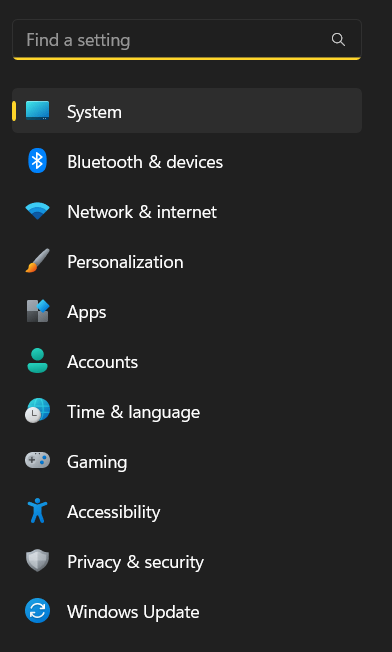
步骤 2 – 在左侧窗格中,单击“Windows 更新”。
步骤 3 – 使用“检查更新”按钮查找可用更新。
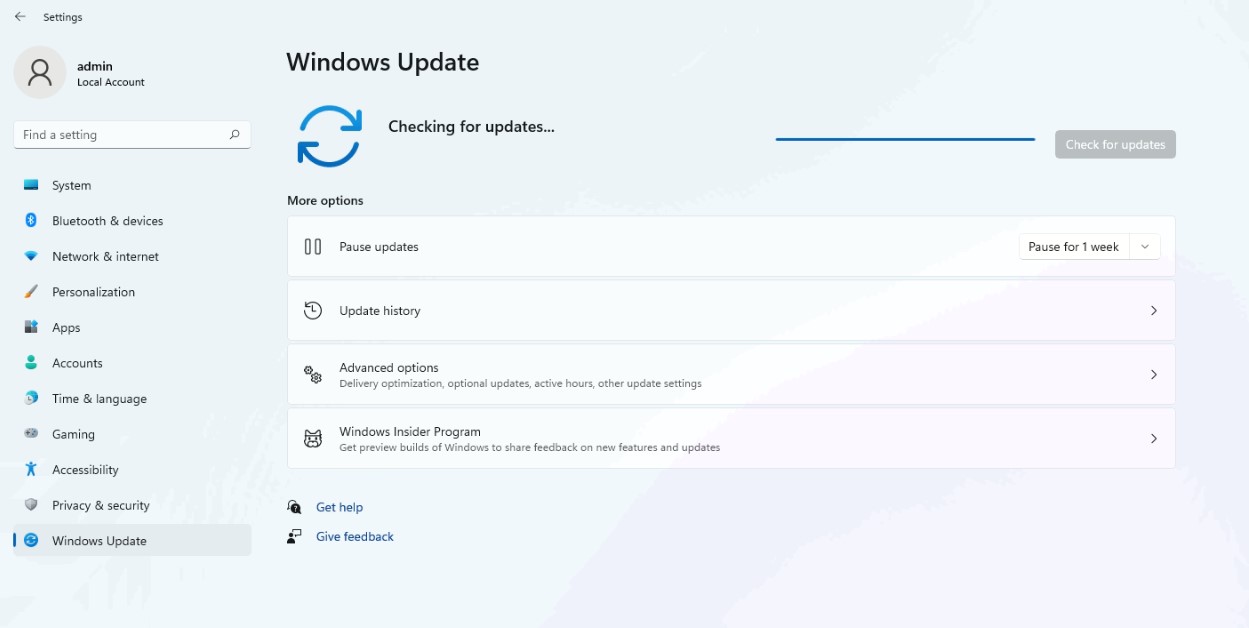
步骤 4 – 下载并安装待处理的更新(如果有)。

第 5 步 – 从菜单转到高级选项以找到可选更新部分
步骤 6 – 检查是否有任何可选更新待处理。这些主要是基于应用程序和驱动程序相关的更新。检查是否有重要更新待处理,如果是,也安装它。
步骤7 – 安装完任何东西后,重新启动电脑,使其完美生效。
修复 4 – 更新 PC 上的显卡驱动程序
驱动程序在设备上运行任何应用程序时发挥着至关重要的作用。如果旧共和国星球大战无法正常运行,则可能是由于驱动程序过时所致。更新它们可能会有所帮助!要下载并更新最新的驱动程序,您所要做的就是 –
步骤 1 – 在您的 PC 上下载高级驱动程序更新程序。
步骤 2 – 安装应用程序后,转到主屏幕并单击“立即开始扫描”。
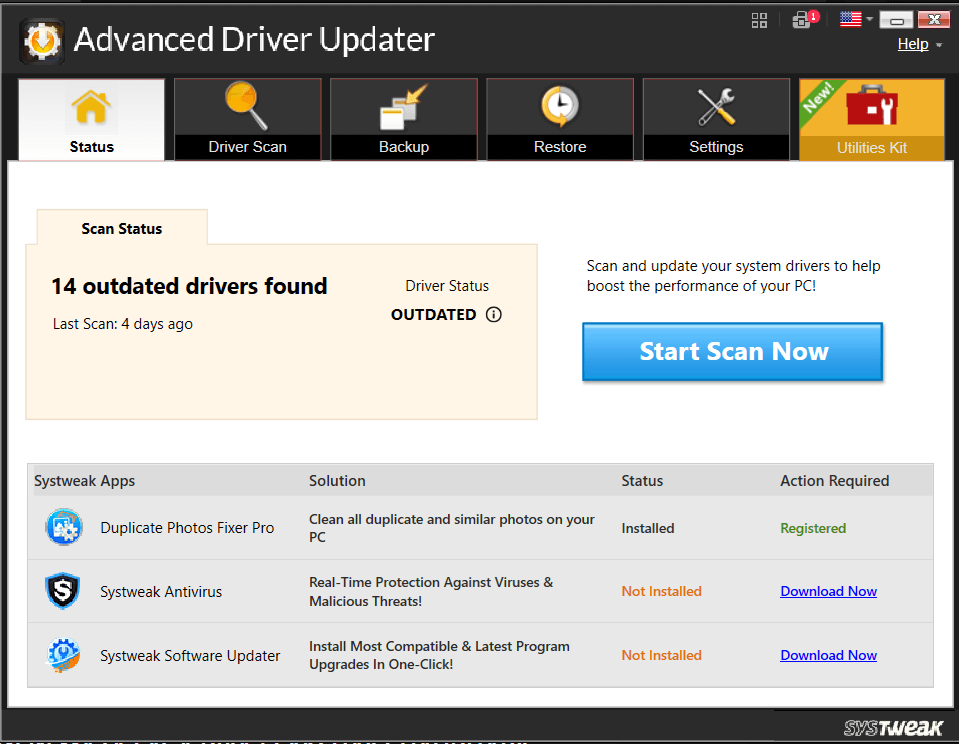
第 3 步 – 运行扫描。它将突出显示您电脑上所有过时的驱动程序。
步骤 4 – 检查扫描结果列表中是否有可用的显卡驱动程序。

步骤 5 – 单击“全部更新”以初始化设备的更新过程。
修复 5 – 切换到 Steam/重新安装游戏
知道游戏无法正常运行,有可能是您用来运行游戏的环境配置不正确。最好的方法是使用 Steam 等客户端或完全删除并重新安装游戏。
步骤 1 – 按 Win+R 打开运行搜索实用程序。
步骤 2 – 在“运行”搜索中,使用命令 Control Appwiz.cpl 并按 Enter 键。
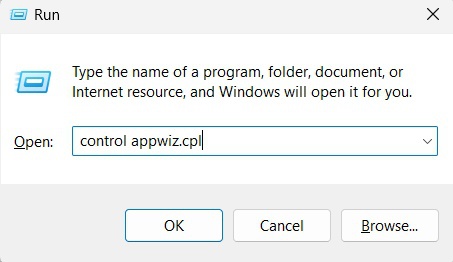
步骤 3 – 从打开的程序列表中,选择 SWTOR 并双击将其卸载。
步骤4 – 卸载游戏后,从官方网站下载Steam客户端。
第 5 步 – 现在通过 Steam 客户端安装 SWTOR 并尝试运行它
提示 – 如果您已经在使用 Steam 客户端,请将其从 PC 中删除,并尝试直接从源而不是客户端下载游戏。这已经对多个用户有效,所以您也可以尝试一下。
修复 6 – 安装最新的 DirectX 版本
如果您的电脑缺少最新版本的 DirectX 或使用的版本低于 DirectX 9,您可能会遇到问题。以下是您需要遵循的说明 –
第 1 步 – 访问 DirectX 下载页面单击此处。
步骤 2 – 单击“下载”按钮开始下载。
步骤 3 – 下载文件后,只需运行它即可安装所需的 DirectX 兼容版本。
步骤 4 – 按照屏幕上的说明完成安装过程。
第 5 步 – 安装完成后,您可以启动游戏并按“播放”来检查它现在是否可以运行。
笔记 :在开始 DirectX 安装过程之前,请确保您已完全关闭游戏。
修复 7 – 检查 Microsoft Visual C++ Redistributable
另一个有助于 SWTOR 在您的 PC 上顺利运行的有趣组件是 Microsoft Visual C++ Redistributable。通常,它已安装在 PC 上,但如果尚未安装,您可能需要下载它。
步骤 1 – 按 Win+R 启动运行并使用命令 appwiz.cpl 打开已安装程序的列表。
步骤 2 – 检查列表以找到 Microsoft Visual C++ Redistributable 并检查所有组件是否已安装。
步骤 3 – 如果您找不到已安装的软件,点击这里打开下载页面。
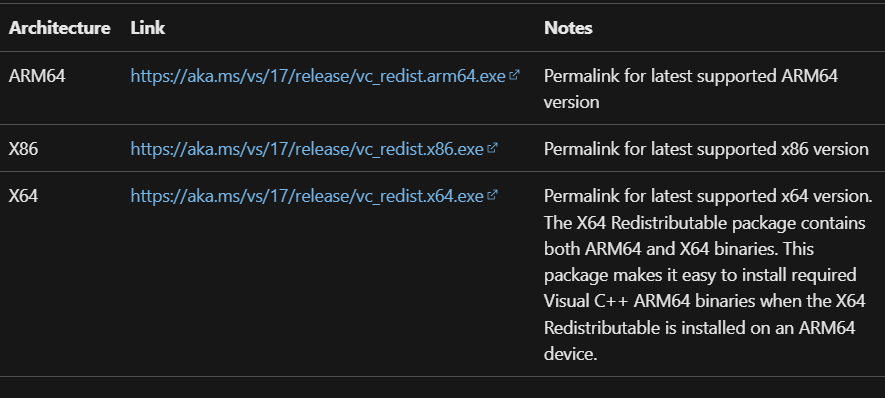
步骤 4 – 下载文件并将其安装到您的计算机上。
步骤 5 – 快速重新启动,以确保组件正确安装并在您的设备上有效。
SWTOR 现已在您的 PC 上运行
尝试所有修复后,您可以轻松消除导致 SWTOR 在按 PC 上的播放错误后无法启动的错误。不用说,更新驱动程序后,您可以充分利用您的电脑和游戏。下载高级驱动程序更新程序以获得更好的性能。
希望所有这些修复有所帮助。感谢您的阅读,祝您好运!
受到推崇的 :
如何修复 Steam 黑屏无法加载
修复 - Steam 游戏 Windows 11/10 没有声音


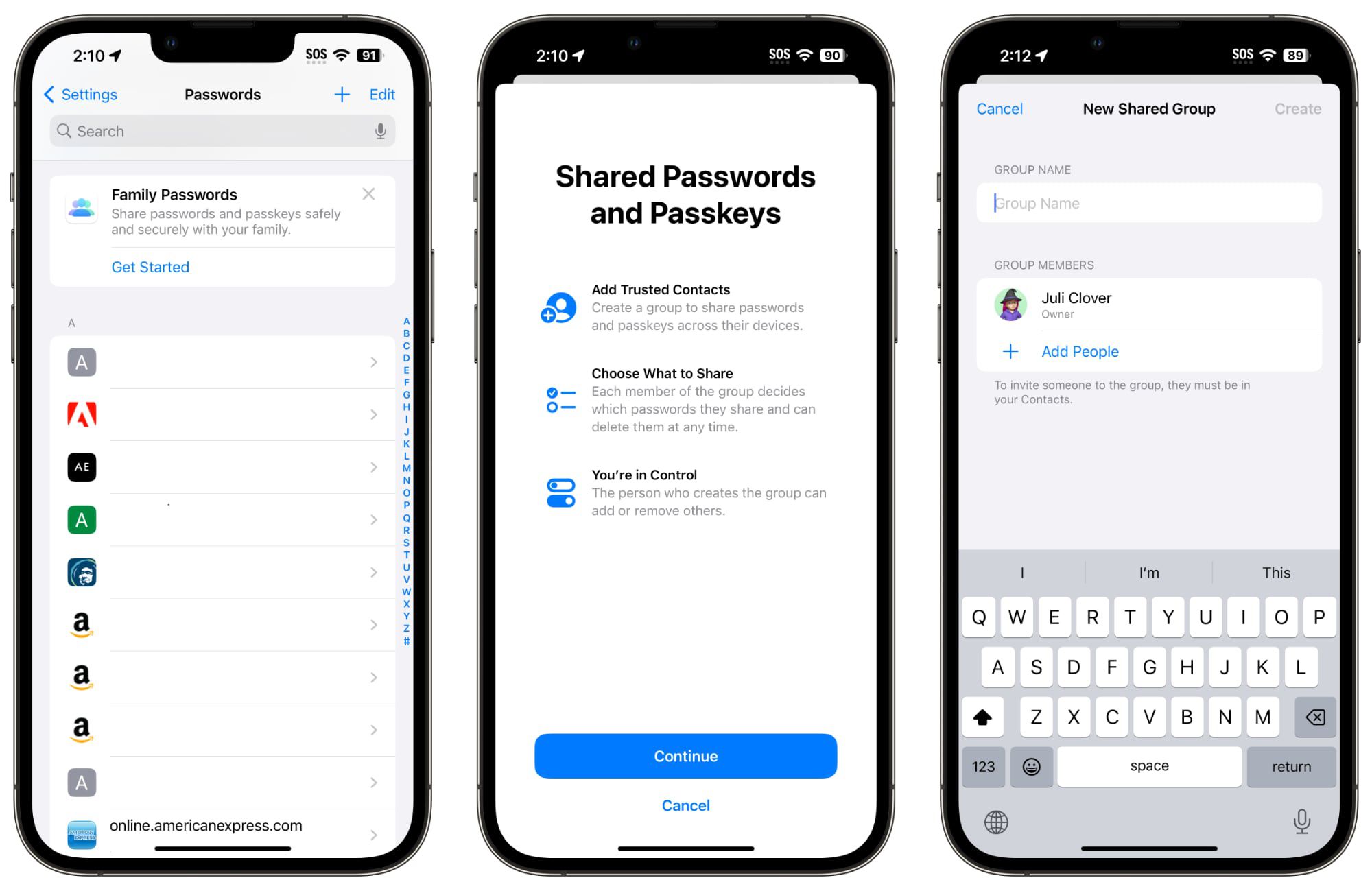

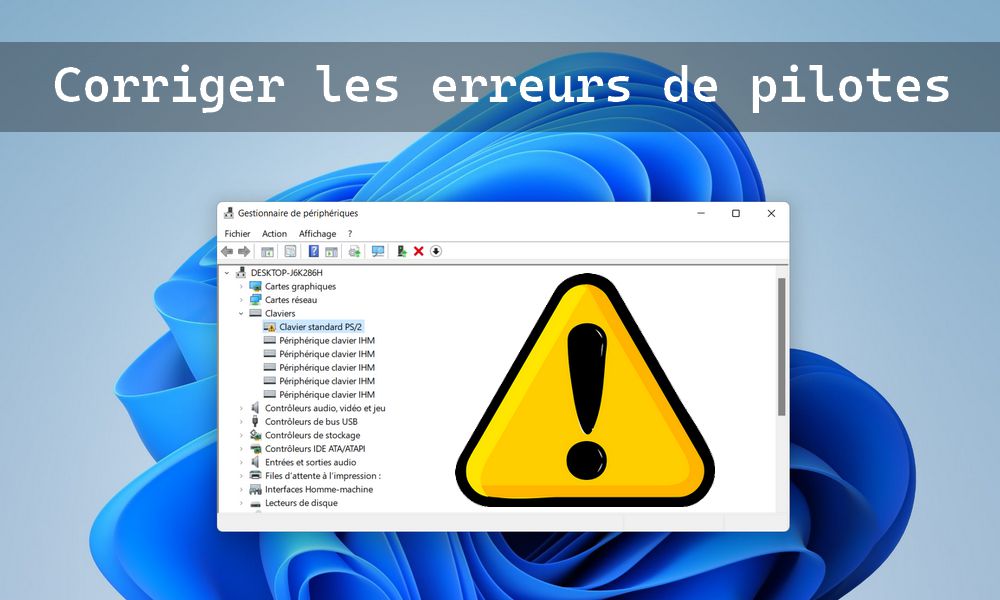


![俄罗斯禁止 FaceTime 通话吗? [最新消息]](https://pfrlju.com/tech/avilas/wp-content/uploads/cache/2025/04/1745342980_FixWarzone2ErrorE2809CApplicationUnexpectedlyStoppedWorkingE2809DonPC.jpg)
![GSM Prime 工具:完整指南和最佳替代方案 [真实评论]](https://pfrlju.com/tech/avilas/wp-content/uploads/cache/2025/12/gsm-prime-tool-review.jpg)


![下载 Realme 5S 库存壁纸 [FHD+]](https://pfrlju.com/tech/adelia/wp-content/uploads/2019/11/realme-5s-wallpapers.jpg)


![[逐步]如何创建Windows 11安装媒体](https://pfrlju.com/tech/avilas/wp-content/uploads/cache/2025/05/download-mct-windows-11.png)